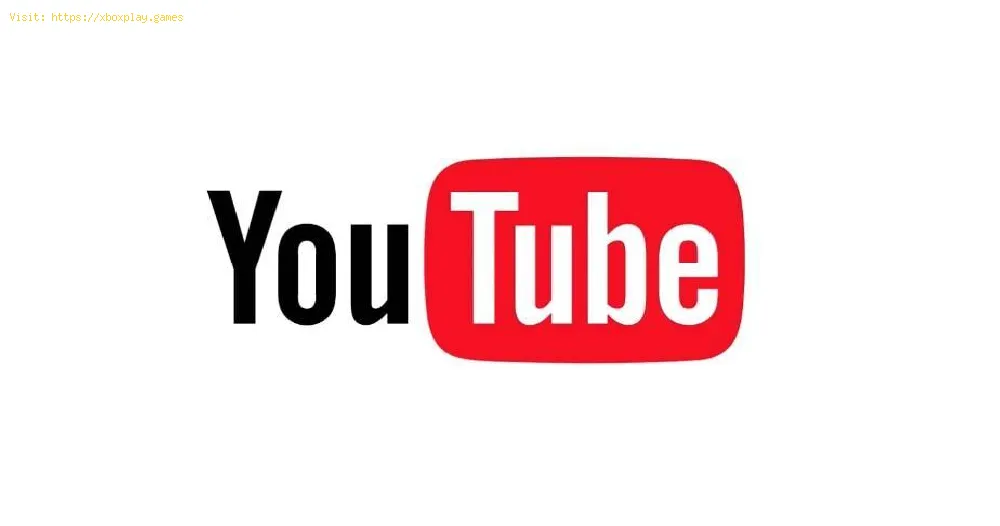2020-06-03 09:46:14
日本語
YouTubeに明らかに関連するいくつかの問題がありますが、これには解決策があります。ビデオを修正する方法が利用できないことを見てみましょう
ビデオがYouTubeで利用できない場合があるのはなぜですか?
一部の動画が表示されない、または利用できない理由はいくつかあります。何よりも、ユーザーが通常アップロードする動画の量が多すぎることを考えると、動画を修正できない方法を知る必要があります。毎分およそ400時間のビデオが乾くと推定されるため、毎日世界中で特定の時間に視聴できる10億時間のビデオがあると考える可能性を考慮してください。折りたたむと表示されない場合があります。
YouTubeで利用できないビデオを修正する方法?
何らかの方法でそれらをテストして、どれを使用できるかを確認することができるため、現在、この問題にはいくつかの単純ですが興味深い解決策があります。
ネットワークを見直すことでこの問題を解決できる可能性。
ビデオを修正する方法がわからない場合は、いくつかのオプションをテストできます。ネットワークが非常に貧弱な場合があるため、ネットワークをチェックするという事実は、すぐに解決できます。ルーター接続を解決して解決するか、別のソリューションを選択してください。
インターネットの速度。
ビデオを修正する方法を知るオプションは利用できません。速度は500 kbsである必要があり、特にビデオの場合、ダウンロード速度は少なくとも5 mbpsになる可能性があるため、インターネットの速度に関連しています。インターネットがこれらの数値を下回っている場合、高解像度では特定の障害が発生することがあります。
YouTube、ブラウザ、デバイスを再起動するオプション。
私たちが行くにつれて、これは単に一時的なエラーであるかもしれないという事実に基づいて、ビデオを修正する方法が利用できないことを知るために他の選択肢を残していますが、これは最も簡単な解決策の1つであり、通常、ユーザーの大部分に効果的な結果をもたらしますYouTubeは、YouTubeを再起動したり、ブラウザーを再起動したり、デバイスを再起動する可能性があるため、問題が発生する可能性があるためです。
VPNを使用することが可能です
。
いくつかの制限がある国もあり、これらはYouTubeプラットフォームに直接リンクでき、これは私たちにとって問題を引き起こす可能性がありますが、私たちの目標はビデオを修正する方法を利用できないことを知ることであるため、VPNを使用することは優れたアイデアであり、維持することができます私たちのIPアドレスは新しいアドレスを隠し、再割り当てする機能を持っています。これは、私たちのオンライン活動を隠してプライバシーを維持する可能性があると考えることができるので、非常に良いことです。
ハードウェアアクセラレーションを無効にします。
失敗の問題に関するユーザーからの十分な苦情があり、ビデオを修正する方法を知るための解決策を検討することができたのはまさにこれですが、これはハードウェアアクセラレーションに直接関連している場合がありますGPUを使用し、これによりYouTubeビデオをレンダリングできるため、以下の手順に従うことをお勧めします。
- アイデアはこの機能を無効にすることであり、そのためにはGoogle Chromeを開くことを検討する必要があります。
- 次に、右側の上隅にある縦に3つの点が表示されているメニューアイコンをクリックします。
- [構成]を選択し、下部にある[詳細]をクリックします。
- 次に、システムに移動し、ハードウェアアクセラレーションを使用するオプションをオフにします。
- 最後にGoogle Chromeを再起動し、YouTubeを開いて動画を再生します。
ビデオを修正する方法が利用できないことを知る別の方法は、FlashとJavaScriptを有効にすることです。これらを無効にすると、それを視聴することができなくなる可能性が高いため、これが必要です。
- ブラウザの設定にアクセスしてアクティブにします。
- 次に、Adobe FlashのWebサイトにアクセスして更新を行い、最新バージョンにアクティブ化して、もう一度YouTubeでビデオを表示する必要があります。
キャッシュとCookieをクリアするオプション。
頻繁に確認できないため、頻繁にチェックされないために行き詰まる傾向がある問題は、ブラウザのキャッシュとCookieであり、破損している可能性があり、それらを削除する必要があります。これは、方法を学ぶためのソリューションの一部であるためですビデオの修正は利用できませんが、これは簡単に実行でき、次のように実行されます。
- ブラウザの右側の上隅に移動して、メニューアイコンを選択します。
- 設定をクリックしてから、詳細をクリックします。
- 「閲覧データの消去」をクリックして、時間範囲が常に維持されるように時間範囲を構成します。
- 次に、これらのオプション、閲覧履歴、Cookie、その他のサイトデータ、およびキャッシュされた画像と出来上がりをマークします。
Chromeでの拡張機能の使用を確認します。
拡張機能は場合によっては実現可能ですが、通常はすべてが正常に機能するわけではないため、YouTubeビデオの特定のケースでは、次のようにそれらを無効にできることを考慮する必要があります。
- 画面の上部にある垂直のポイントにあるこのメニューに移動します。
- 次に、インストールされている拡張機能のリストがあることがわかります。それらを非アクティブ化する必要があります。
- それらを非アクティブ化するには、私たちを見つけて、名前の横にある小さなスイッチをクリックする必要があります。これは、1つずつ実行する必要があります。
- 最後に、YouTubeでビデオを確認します。失敗することはありません。
[データの消去]ボタンを記録することは、YouTubeビデオのソリューションを表します。
ハードウェアがビデオの再生を許可していない場合があるため、ビデオを修正する方法を知り、ビデオの品質を変更する方法を知るために必要な一連の単純なソリューションを少しずつ分解してきました高解像度、これにはあなたが必要です:
- YouTubeを開いて、私たちが示していないビデオが利用できないことを示すビデオを再生してください。
- 動員し、ビデオの右下隅にある設定アイコンをクリックして、品質の選択を選択します。これにより、サポートできるすべての品質を表示できます。
- ここでは、理想的な720pや1080pなどの高解像度を取得していますが、問題なく再現できるため、240pまたは360pの最低解像度を見つける必要があります。
YouTubeは、史上最大かつ最もアクセスされているビデオのプラットフォームであることを考えると、ビデオの修正方法に関するソリューションが役に立たないことを願っています。